How To Change Display Refresh Rate Windows 10 – Adjust Screen Refresh Rate
How To Change Display Refresh Rate Windows 10 – Adjust Screen Refresh Rate
Higher refresh rate helps in computer display viewing experience. Refresh rate refers to number of times per seconds an images refreshes on a display/screen. Refresh rates are measured in Hertz(Hz). When the refresh rate is high, you get better viewing experience in return and vice versa.
In this guide/Tutorial, I will demonstrate the steps for changing the screen refresh rate on a monitor In Windows 10 .
How to set a different screen refresh rate in Windows 10
Step 1 – Click/Open Start Menu.
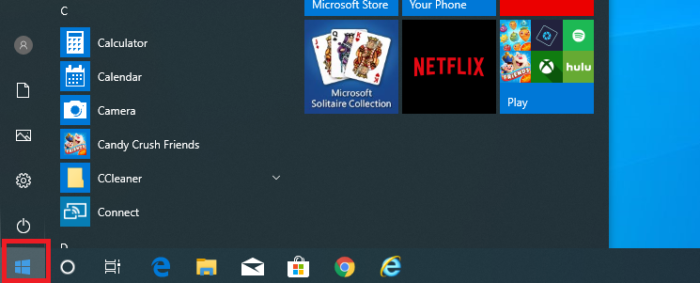
Step 2 – Open Settings.

Step 3 – Click on System.

Step 4 – Click on Display.
Click the Advanced display settings link. – Its located at the bottom, So scroll down till you see “Advanced display settings”.

Step 5 – Click the Display adapter properties for Display 1 link. …

– if you use multiple monitors then switch between the settings by selecting one of your monitors.
Choose the link for the display you want to change the screen refresh rate of.
Step 6 – Click the Monitor tab.
(Navigate to the monitor tab).

Step 7 – Under “Monitor Settings,” use the drop-down menu to select the refresh rate.
You can choose higher or lower screen refresh rate. And Click Apply.

Step 8 – Select Keep Changes.
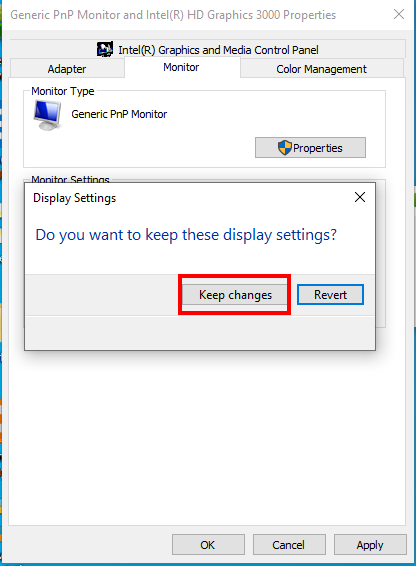
Step 9 – Click Okay To Complete.
